word如何把断开的表格接上 word断开表格怎样连上
更新时间:2023-03-21 15:31:16作者:jiang
用户在日常使用word文档进行编辑内容的时候,难免需要进行一些数据的插入,这时可以用到word文档中的表格功能,可是在进行word文档表格的编辑时,却发现表格出现了断开的情况,对此word如何把断开的表格接上呢?接下来小编就来告诉大家word把断开的表格接上操作方法。
具体方法:
1、首先使用鼠标选中断开的表格,点击左上角“十字键”。
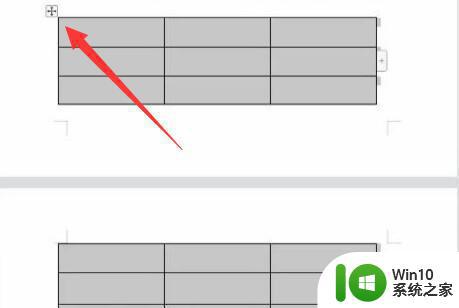
2、接着在下拉菜单中打开“表格属性”。
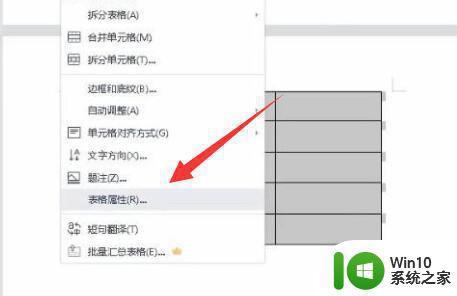
3、然后进入上方“行”选项卡。
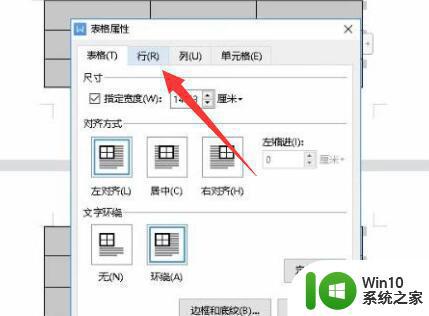
4、随后取消其中的“允许跨页断行”并点击“确定”。
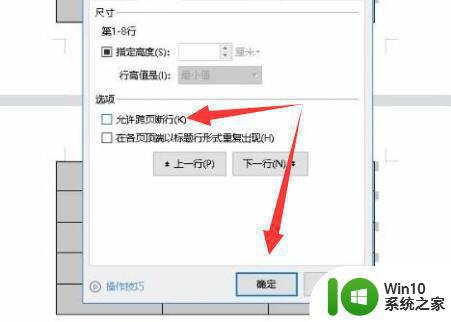
5、取消后,就能看到表格被压缩到一页里了。
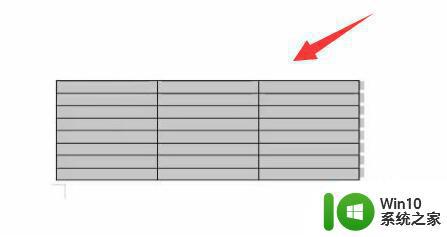
以上就是小编告诉大家的word把断开的表格接上操作方法了,有需要的用户就可以根据小编的步骤进行操作了,希望能够对大家有所帮助。
word如何把断开的表格接上 word断开表格怎样连上相关教程
- word中做的表格断了如何合起来 Word中表格断开如何合并
- word表格中文字怎么上下居中 word表格文字如何垂直居中
- word表格上方有空白移不上去如何修复 word表格文字上面有空白但上不去怎么回事
- word里导入excel表格的方法 怎么把表格放到word里
- word表格行间距怎么缩小 怎样在WORD表格中缩小行间距
- word表格后面的回车如何删除 Word表格如何去除回车符
- wps如何导入word中的表格到excel wps如何将word中的表格导入excel
- word文档怎样转换成excel表格 Word表格转换成Excel方法
- 怎样把多个表格数据整合到一个表格 怎样将多个表格上的数据合并到一个表格中
- word的表格怎么清除内容 如何快速清空Word表格中的内容
- word表格怎么复制到ppt里 教你word表格如何完美粘贴到ppt中
- word文档里表格的行高怎么调整 Word表格行高如何修改
- U盘装机提示Error 15:File Not Found怎么解决 U盘装机Error 15怎么解决
- 无线网络手机能连上电脑连不上怎么办 无线网络手机连接电脑失败怎么解决
- 酷我音乐电脑版怎么取消边听歌变缓存 酷我音乐电脑版取消边听歌功能步骤
- 设置电脑ip提示出现了一个意外怎么解决 电脑IP设置出现意外怎么办
电脑教程推荐
- 1 w8系统运行程序提示msg:xxxx.exe–无法找到入口的解决方法 w8系统无法找到入口程序解决方法
- 2 雷电模拟器游戏中心打不开一直加载中怎么解决 雷电模拟器游戏中心无法打开怎么办
- 3 如何使用disk genius调整分区大小c盘 Disk Genius如何调整C盘分区大小
- 4 清除xp系统操作记录保护隐私安全的方法 如何清除Windows XP系统中的操作记录以保护隐私安全
- 5 u盘需要提供管理员权限才能复制到文件夹怎么办 u盘复制文件夹需要管理员权限
- 6 华硕P8H61-M PLUS主板bios设置u盘启动的步骤图解 华硕P8H61-M PLUS主板bios设置u盘启动方法步骤图解
- 7 无法打开这个应用请与你的系统管理员联系怎么办 应用打不开怎么处理
- 8 华擎主板设置bios的方法 华擎主板bios设置教程
- 9 笔记本无法正常启动您的电脑oxc0000001修复方法 笔记本电脑启动错误oxc0000001解决方法
- 10 U盘盘符不显示时打开U盘的技巧 U盘插入电脑后没反应怎么办
win10系统推荐
- 1 番茄家园ghost win10 32位旗舰破解版v2023.12
- 2 索尼笔记本ghost win10 64位原版正式版v2023.12
- 3 系统之家ghost win10 64位u盘家庭版v2023.12
- 4 电脑公司ghost win10 64位官方破解版v2023.12
- 5 系统之家windows10 64位原版安装版v2023.12
- 6 深度技术ghost win10 64位极速稳定版v2023.12
- 7 雨林木风ghost win10 64位专业旗舰版v2023.12
- 8 电脑公司ghost win10 32位正式装机版v2023.12
- 9 系统之家ghost win10 64位专业版原版下载v2023.12
- 10 深度技术ghost win10 32位最新旗舰版v2023.11